Kaip išspręsti problemą, jei „Microsoft Teams“ palaiko iš naujo
Kompiuterio Trikčių šalinimas / / August 04, 2021
Skelbimai
Didėjant darbo namuose tendencijai, „Microsoft Teams“ yra puiki platforma darbuotojams ir vadovams dirbti kartu patogiai namuose. Tačiau dėl kai kurių techninių problemų daugelis vartotojų susiduria su problemomis, kai jų „Microsoft Teams“ vėl iš naujo paleidžia n be jokių įspėjamųjų pranešimų.
Jei jūsų kompiuteryje yra įdiegtas „Microsoft Office“ paketas, tikriausiai jums gali kilti ta pati problema. Žmonės turi daugiausiai problemų dėl „Microsoft Office Teams“ paleidimo. Ši problema gali kilti dėl sugadinto failo, talpyklos failų ar senesnės „Office“ versijos. Staigus nepavykęs asmuo arba iš naujo paleidus programą gali pakenkti jūsų darbo eigai ir produktyvumui, todėl štai kaip galite tai išspręsti.
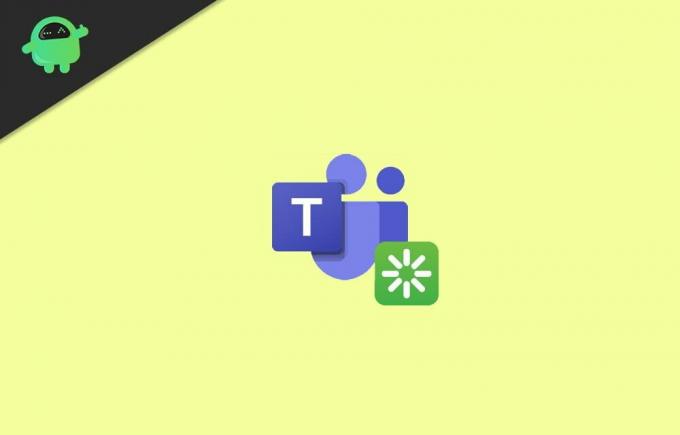
Turinys
-
1 Kaip išspręsti problemą, jei „Microsoft Teams“ palaiko iš naujo
- 1.1 1 metodas: naudokite užduočių tvarkytuvę, norėdami nutraukti „Microsoft Teams“
- 1.2 2 metodas: „Microsoft Teams“ talpyklos failų ištrynimas
- 1.3 3 metodas: „Microsoft Office 365“ atnaujinimas
- 1.4 4 metodas: iš naujo įdiekite „Microsoft Teams“
- 2 Išvada
Kaip išspręsti problemą, jei „Microsoft Teams“ palaiko iš naujo
Jei susiduriate su tokia problema, kai „Microsoft Teams“ iš naujo paleidžiama darbalaukyje, žemiau pateikiami keli trikčių šalinimo metodai, kurie tikrai išspręs problemą.
Skelbimai
1 metodas: naudokite užduočių tvarkytuvę, norėdami nutraukti „Microsoft Teams“
„Windows“ užduočių tvarkyklė yra puikus įrankis valdyti „Windows“ programas ir paslaugas. Galite nutraukti, sustabdyti ir daug daugiau. Tačiau atlikę šiuos veiksmus nurodysite nutraukti „Microsoft Teams“ užduočių tvarkytuvėje.
1 žingsnis) Pirmiausia paspauskite mygtuką „Windows“ raktas kompiuteryje ir tada ieškokite Užduočių tvarkyklė. Spustelėkite iš paieškos rezultato atidarykite užduočių tvarkyklę.
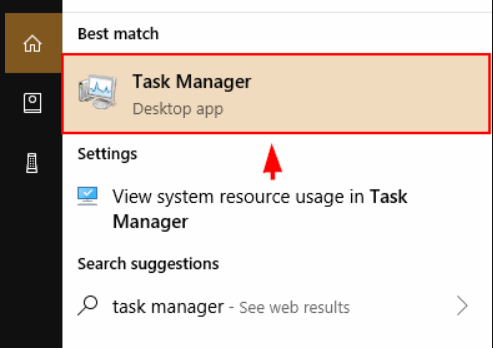
2 žingsnis) Ant Procesas skirtuką, ieškokite „Microsoft“ komandos ir pasirinkite programą.
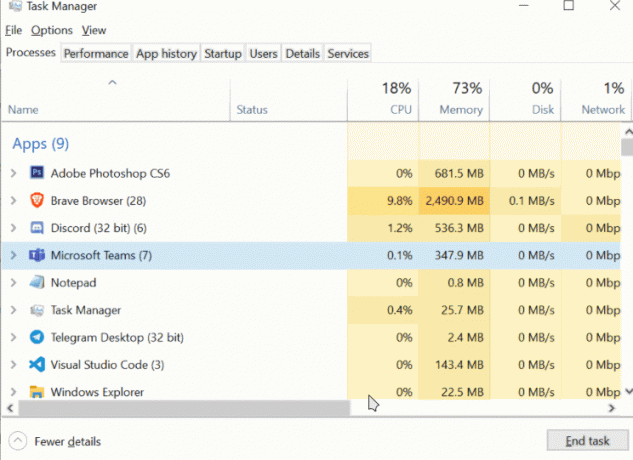
Skelbimai
3 žingsnis) Galiausiai spustelėkite Pabaigos užduotis Mygtukas žemiau, kad nutrauktumėte „Microsoft Teams“. Tai turėtų išspręsti jūsų problemą iš naujo paleidus „Microsoft Teams“.
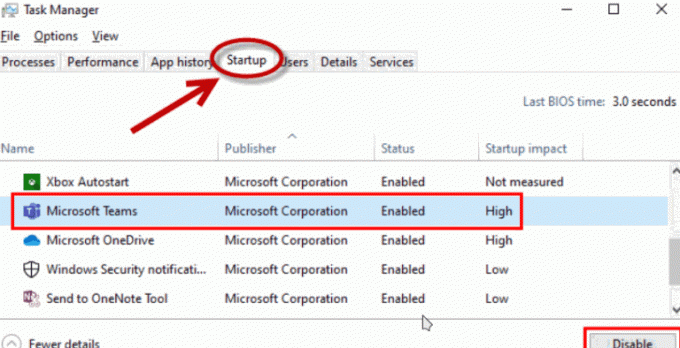
Dar daugiau, galite eiti į Pradėti skirtukas ir Išjungti „Microsoft“ komandos iš „Startup“ programų.
2 metodas: „Microsoft Teams“ talpyklos failų ištrynimas
Talpyklos failai gali būti vienintelė priežastis, kodėl „Microsoft Teams“ iš naujo paleidžia jūsų turimą problemą. Šie failai yra nepakankamai įvertinti „Microsoft Teams“ duomenys, kurie saugo jūsų nuostatas, apsilankymus ir kt. Tačiau norėdami išspręsti problemą turėsite paprasčiausiai ištrinti „Microsoft Teams“ talpyklos failus, kuriuos sužinosite perskaitę toliau nurodytus veiksmus.
Skelbimai
1 žingsnis) Pirmiausia paspauskite mygtuką Lango raktas + R mygtukus klaviatūroje, kad atidarytumėte jų tipo dialogo langą Vykdyti %programos duomenys%ir paspauskite „Enter“.
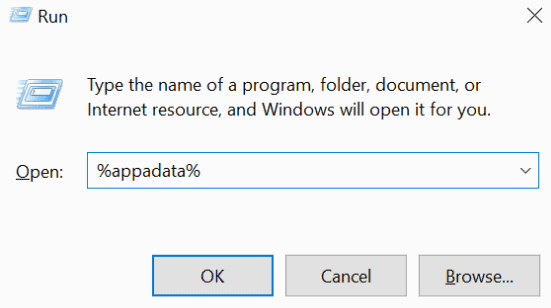
2 žingsnis) Kai atsidarys programos duomenų aplankas, ieškokite „Microsoft“ aplanką ir eikite į Komandos aplanką.
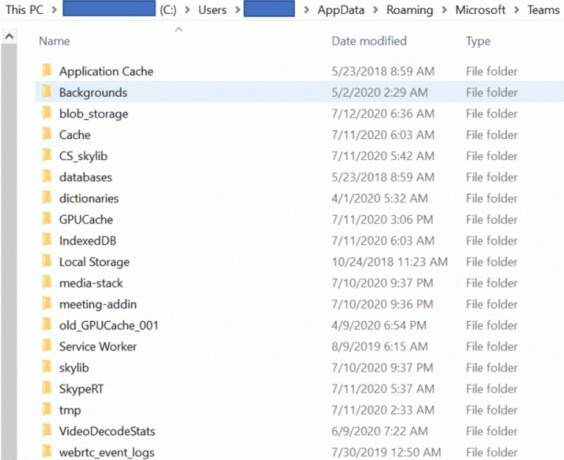
3 žingsnis) Dabar tiesiog ištrinkite toliau nurodytus aplankus, dešiniuoju pelės mygtuku spustelėkite aplanką ir pasirinkite Ištrinti.
- programos talpykla \ talpykla
- blob_storage
- duomenų bazės
- talpykla
- gpucache
- Indexeddb
- Vietinis
- Sandėliavimas
- tmp
Po to galite iš naujo paleisti kompiuterį ir patikrinti, ar „Microsoft Teams“ vis dar paleidžiamas iš naujo.
3 metodas: „Microsoft Office 365“ atnaujinimas
Gali būti, kad jūsų problema kyla dėl kažkokios „Microsoft Teams“ programų klaidos. Norėdami išspręsti tokią problemą, galite atnaujinti „Microsoft Teams“, jei to nepadarėte, kitaip palaukite, kol kūrėjas atnaujins ir ištaisys klaidą.
Pirmiausia atidarykite bet kurią „MS Office“ programą, pavyzdžiui, Microsoft word. Tada spustelėkite Failas viršuje esančioje juostoje esančią parinktį ir spustelėkite mygtuką Sąskaita skirtuką žemiau.

Dabar dešinėje srityje, po Produkto informacija etiketę, spustelėkite Atnaujinimo parinktys išskleidžiamajame meniu ir pasirinkite Atnaujinti dabar.
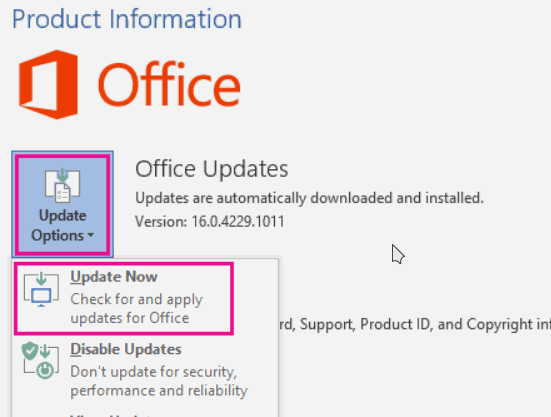
Pastaba: Įsitikinkite, kad esate prisijungę prie interneto, o jei yra atnaujinimas, komandos netrukus bus atnaujintos.
4 metodas: iš naujo įdiekite „Microsoft Teams“
Jei ši problema kyla dėl sugadinto programos failo, geriausias būdas išspręsti problemą yra iš naujo įdiegti programinę įrangą. Tai jūsų paskutinis sprendimas, jei nė vienas iš aukščiau išvardytų sprendimų jums netinka.
Norėdami pašalinti „Microsoft“ komandas, galite tai padaryti valdymo pulte arba „Windows“ nustatymuose. Paspauskite „Windows“ raktas + I atidarykite „Windows“ nustatymus ir eikite į Programos.
Ieškoti „Microsoft“ komandos, spustelėkite jį ir pasirinkite Pašalinti, dar kartą patvirtinkite. Be to, nuimkite Komandos mašinoje montuotojas taikymas.

Norėdami iš naujo įdiegti „Microsoft Teams“, galite atidaryti savo naršyklę ir atsisiųsti diegimo programą iš „MS Teams“ svetainėarba galite ją įdiegti iš „Microsoft Office“.
Išvada
„Microsoft Teams“ yra stabili programa, todėl staigus naujo paleidimas ar programos gedimas gali sukelti darbo problemų. Pirmiau pateiktas metodas neabejotinai padės išspręsti „MS Teams“ atsitiktinio paleidimo problemą. Bet kokiu atveju nedvejodami atsisakykite komentaro, jei turite kokių nors sunkumų dėl pirmiau nurodytų metodų.
Redaktoriaus pasirinkimas:
- Kaip sustabdyti „Microsoft“ komandų paleidimą paleidimo metu
- Kaip pridėti ir naudoti „OneNote“ programą „Microsoft Teams“
- Žr. „Pokalbių ir rankų pakėlimai pristatant„ Microsoft Teams “
- Pataisymas: „EpocCam“ neveikia „Microsoft Teams“, „Zoom“ ar „Google Meet“
- Kaip įdiegti „Microsoft Teams“ sistemoje „Linux“ - per GNOME arba terminalą
Rahulas yra informatikos studentas, labai domintis technikos ir kriptovaliutų temomis. Didžiąją laiko dalį jis praleidžia rašydamas, klausydamas muzikos ar keliaudamas nematytose vietose. Jis mano, kad šokoladas yra visų jo problemų sprendimas. Gyvenimas įvyksta, o kava padeda.



![Atsisiųskite „Redmi K20 Pro“ skirtą „Google“ fotoaparatą [APK]](/f/c20d1b19c655cad4a7a9e3475bb0344e.jpg?width=288&height=384)